最近有部分小伙伴在重装新的系统时候,发现新的系统上没有我的电脑图标,并且不知道这么才能找回来,因为桌面不像以前那样了,那么遇到这种情况我们要怎么办呢?下面就和小编一起来看看Win10系统显示我的电脑的方法吧。

Win10显示我的电脑的方法
1、进入win10系统后,win10桌面上没有我的电脑,我的文档什么,然后在win10系统桌面的空白处点击右键。如下图所示。
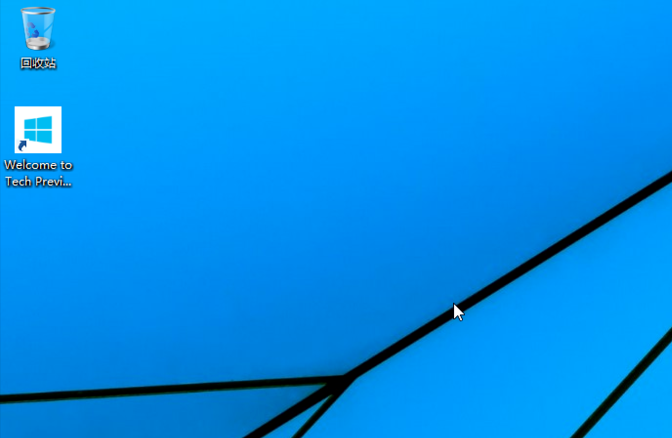
2、点击后,选择弹出列单下的个性化,如下图所示。
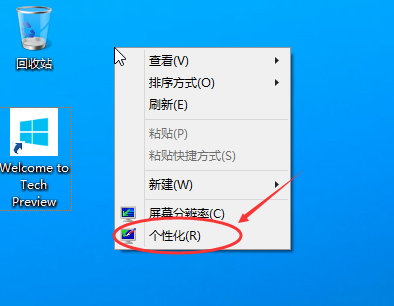
3、点击个性化进入个性化窗口,点击个性化窗口上的更改桌面图标,如下图所示。

4、点击后,弹出桌面图标设置对话框,这里可以看到我的电脑,如下图所示。
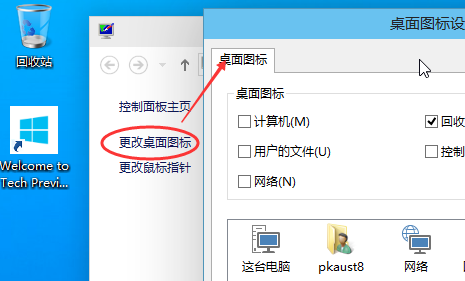
5、在桌面图标设置对话框里点击勾中我的计算机,然后点击确定,如下图所示。
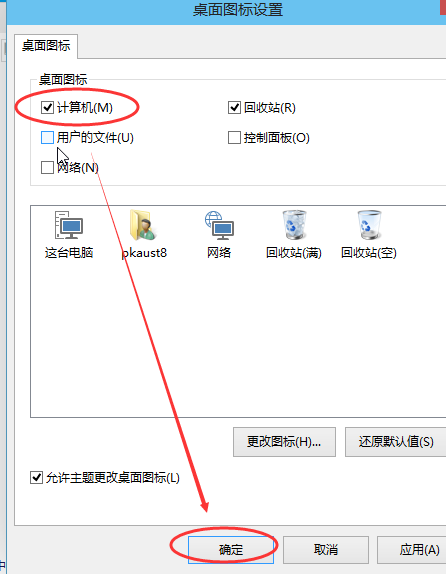
6、点击确定后,桌面就会显示我的电脑了,如下图所示。
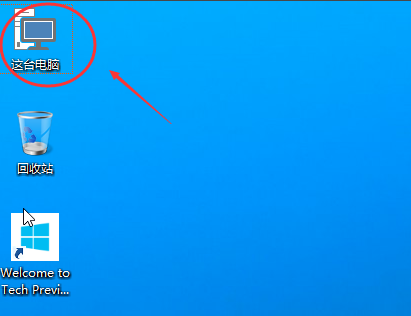


 时间 2022-07-19 14:31:30
时间 2022-07-19 14:31:30 作者 admin
作者 admin 来源
来源 

 立即下载
立即下载







